经验直达:
- excel如何设置约等于
- excel表格如何算约等于
一、excel如何设置约等于
工具:2010版excel
1、先打开excel,以下图为例,需要将结果”88.70“显示在B1单元格;
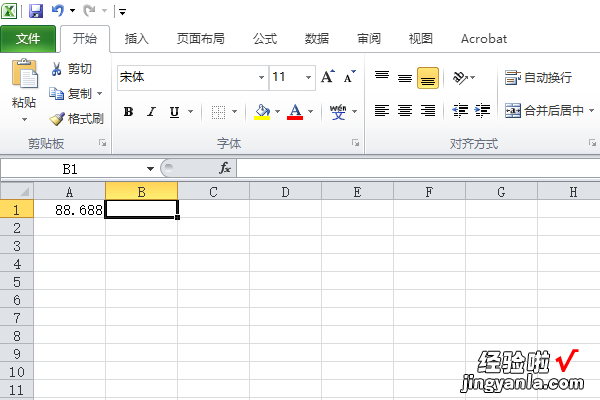
2、选中B1单元格然后输入公式”=ROUND(A1,1)“;
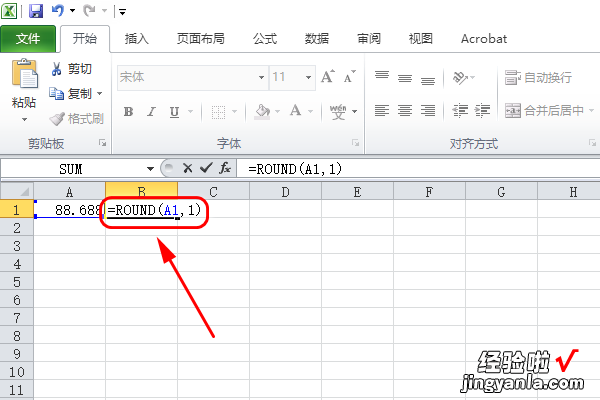
3、按下回车键就可以得出结果”88.7“;
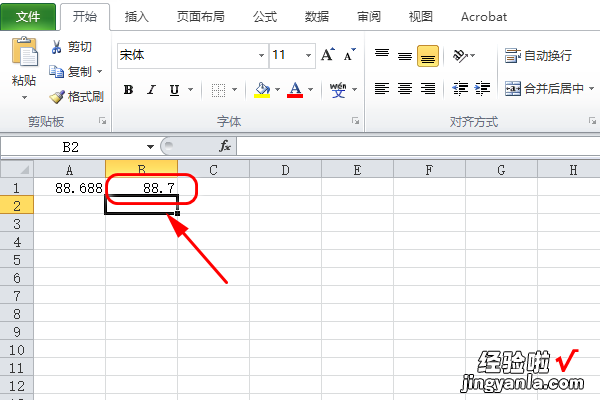
4、再次选中B1单元格,点击鼠标右键,在弹出来的窗口选择”设置单元格格式“;
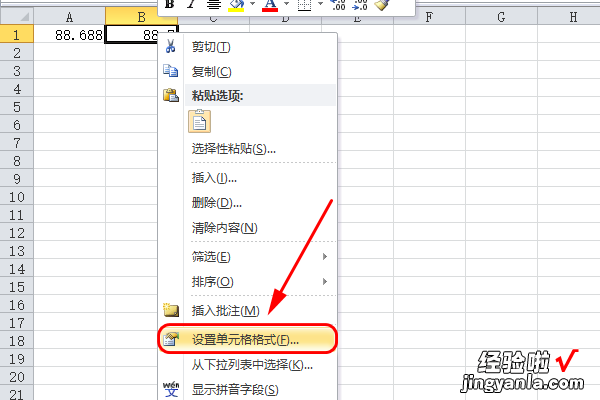
5、在数字窗口内点击”数值“,小数位数填写”2“ , 最后点击”确定“;
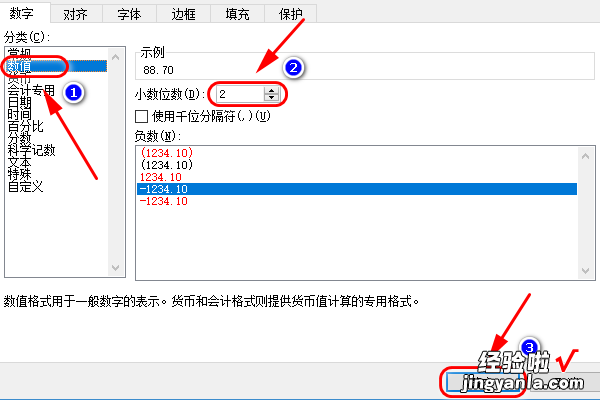
6、最后可以看到B1单元格已经得到结果”88.70“ 。
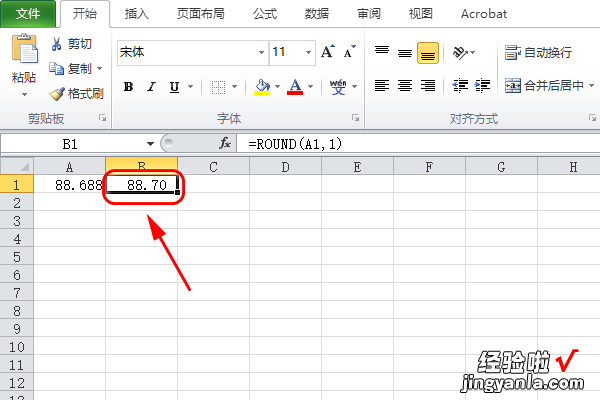
二、excel表格如何算约等于
【excel表格如何算约等于 excel如何设置约等于】单击鼠标右键,再单击“设置单元格格式”---在对话框中选中“数值”选项----把小数位数设为两位
就可以了 。
表格计算:
一般都是这样的格式“=A1 A2”单元格A1与单元格A2的和;“=A1*A2”单元格A1与单元格A2的积;“=A1-A2”单元格A1与单元格A2的差;“=A1/A2”单元格A1与单元格A2的商 。
自己学学EXCEL函数吧,函数很有技巧的 , 比如求和函数SUM:可以在单元格输入“=SUM(A1:A10)”A1到A10单元格的和 。
